Notion vs OneNote: siapa rajanya pencatatan aplikasi?
Memilih yang terbaik di antara keduanya bisa menjadi keputusan yang sulit.
OneNote berasal dari perusahaan yang terkenal secara global-Microsoft-dan telah ada selama bertahun-tahun. Di sisi lain, Notion adalah aplikasi perangkat lunak pengolah kata .
Memahami perbedaan, kelebihan, dan kekurangannya akan membantu Anda mempersempit pilihan yang terbaik.
Artikel ini memandu Anda melalui perbandingan Notion vs OneNote secara mendetail untuk membantu Anda membuat keputusan yang tepat. Anda juga akan menemukan OneNote yang lebih baik dan Alternatif gagasan anda harus mencobanya!
Siap untuk pertarungan? Mari kita mulai!

Tabel Gambaran Umum OneNote Vs. Tabel Ikhtisar Gagasan
Berikut adalah perbandingan berdampingan dari kedua pesaing:
tabel rincian fitur dan harga antara Notion dan OneNote
| Notion | OneNote | ||
|---|---|---|---|
| Platform | iOS, Android, Windows, dan macOS | iOS, Android, Windows, dan macOS | |
| Kasus Penggunaan | Alat kolaboratif yang memungkinkan Anda membuat catatan, merencanakan, dan mengatur ide Anda | Alat pencatat kolaboratif yang memungkinkan Anda melakukan aritmatika, menulis catatan, mengatur pemikiran, dan ide | |
| Harga | Paket gratis dengan /href/https://clickup.com/id/blog/55997/undefined/limited berbagi file/%href/ dan tiga paket premium | Gratis diunduh dengan paket premium yang tersedia dengan langganan Microsoft 365 | |
| Sinkronisasi | Sinkronisasi di semua perangkat | Sinkronisasi di semua perangkat | |
| Templat | Templat pencatatan | Templat pencatatan untuk kategori seperti produktivitas pribadi, media, dan pekerjaan | Pelanggan memiliki templat /href/https://clickup.com/id/blog/58063/undefined/OneNote templat/%href/ seperti daftar tugas dan latar belakang halaman dekoratif |
| Integrasi | Terintegrasi dengan ratusan aplikasi kantor seperti Gmail, Google Calendar, Asana, dan Trello | Terintegrasi dengan layanan awan populer seperti Evernote, Salesforce, DropBox, dan CloudHQ |
Notion vs Microsoft OneNote
Meskipun Notion dan OneNote memiliki beberapa fitur yang identik, kedua alat ini berbeda dalam beberapa hal. Jadi, mari selami dan cari tahu apa yang membedakan keduanya.
1. Pengalaman Pengguna
Anda menginginkan alat dengan antarmuka yang sederhana untuk membuat, mengatur, dan berbagi catatan Anda dengan mudah. Antarmuka yang berantakan membuat Anda sulit menemukan dan menggunakan fitur yang Anda cari.
Singkatnya, alat yang sesuai harus menyederhanakan strategi pencatatan alih-alih memperumitnya. Berikut ini adalah apa yang diharapkan dari kedua alat tersebut.
Pengalaman pengguna Notion
Notion memungkinkan Anda membuat halaman yang terdiri dari "blok", yang berfungsi sebagai bagian. Tidak seperti OneNote, Notion memiliki bilah sisi yang menyederhanakan menemukan blok tertentu di dalam halaman.
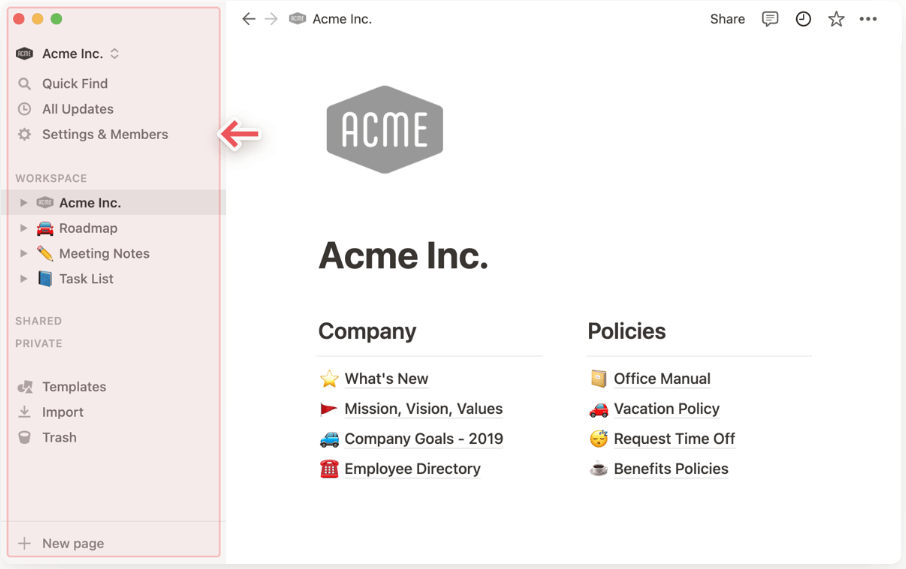
Fitur bilah sisi di Gagasan Bilah samping yang praktis ini memiliki fitur pencarian untuk berpindah antar catatan tanpa banyak klik atau harus bolak-balik. Banyak aplikasi pencatatan bekerja dengan cara yang sama.
Namun, Notion memiliki satu masalah utama yang memengaruhi pengalaman pengguna-kemampuan kustomisasi yang luas.
Kemampuan kustomisasi memungkinkan Anda untuk menyesuaikan dokumen proyek Anda untuk mendapatkan yang terbaik dari mereka, tetapi keterbukaan ini menjadi masalah karena memperdalam kurva pembelajaran bagi pengguna baru.
Pengalaman pengguna OneNote
OneNote memiliki tata letak yang rapi di mana elemen dan catatan mudah diakses. Alat pencatat ini memungkinkan Anda untuk membuat catatan satu per satu atau mengkompilasinya menjadi sebuah buku catatan.
Anda dapat membuat catatan yang berbeda pada halaman yang berbeda dan mengkompilasikannya ke dalam satu buku catatan. Ini adalah cara "kuno" untuk membuat catatan, yang dimodernisasi untuk dunia digital.

Membuat buku catatan di Onenote Namun, OneNote untuk perangkat seluler tidak memiliki bilah sisi yang mudah diakses ketika mencari bagian tertentu dalam buku catatan tertentu.
Check out Alternatif OneNote untuk aplikasi lain dengan fitur bilah sisi!
2. Membuat Catatan
Kedua alat ini memungkinkan Anda membuat catatan dengan berbagai cara. Tetapi Anda menginginkan salah satu yang memungkinkan Anda melakukannya dengan cara yang paling sederhana, tercepat, dan paling nyaman.
Berikut perbandingan Notion dan OneNote dalam hal membuat catatan.
Fitur pencatatan Notion
Yang membedakan Notion adalah memungkinkan Anda untuk membuat halaman yang terdiri dari blok-blok. Blok-blok ini termasuk audio, teks, kode, tabel, video, persamaan matematika, emoji, galeri, dan daftar.
Tidak seperti OneNote, Notion memungkinkan Anda menambahkan subhalaman sebanyak mungkin di dalam satu halaman. Hasilnya, mudah untuk menemukan halaman dan hierarki kontennya.
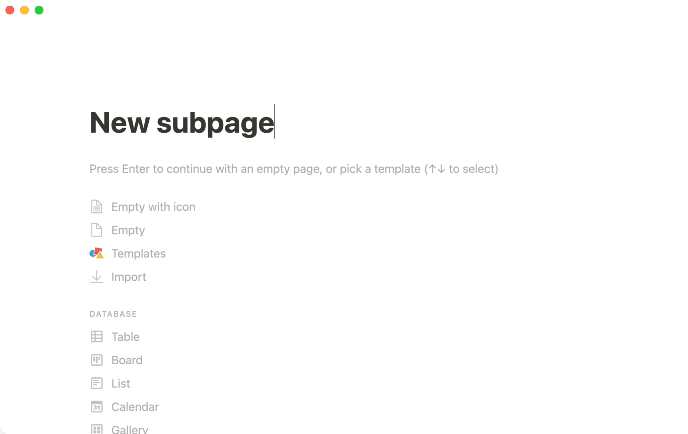
Membuka subhalaman baru di Gagasan Fitur pencatatan terbaik dari Notion adalah berfungsi seperti alat tulis (misalnya Google Docs dan Microsoft Word).
Artinya, Anda dapat memformat konten Anda dengan judul, sehingga catatan Anda mudah dipindai dan dibaca. Anda juga dapat menggunakan daftar poin dan daftar bernomor. Namun, alat ini hanya mendukung tiga jenis huruf.
Meskipun Notion tidak mendukung font sebanyak OneNote, Notion memiliki banyak ikon dan mendukung warna teks yang berbeda sehingga Anda dapat menyesuaikan dan menata catatan Anda. Fitur-fitur ini tidak tersedia di OneNote untuk perangkat seluler.
Jika Anda mencari penyesuaian yang kuat untuk catatan Anda, cobalah ClickUp Docs secara gratis! Ini adalah yang terbaik dari kedua dunia: kustomisasi yang kuat dan pengalaman menulis yang minimalis! Unduh Template Dokumen
Fitur pencatatan OneNote
OneNote memungkinkan Anda membuat catatan dalam berbagai format seperti teks, gambar, dan audio. Di OneNote untuk Windows, Anda dapat menulis catatan dengan tangan, menggambar, atau membuat sketsa menggunakan mouse di dalam aplikasi pencatatan. Anda juga dapat mengonversi catatan tulisan tangan menjadi teks. Ini sangat berguna, terutama jika Anda adalah tipe orang yang kreatif.

Catatan tulisan tangan di OneNote Setelah membuat catatan, Anda dapat mengarsipkannya sebagai halaman individual atau buku catatan, sehingga catatan Anda dapat dicari di semua perangkat. Ekstensi browser OneNote juga tersedia untuk kliping halaman web dengan mudah.
Apa lagi? OneNote dapat membuat daftar berpoin dan bernomor serta memprioritaskan catatan berdasarkan kepentingan menggunakan tag seperti "Penting" dan "Untuk Dilakukan." Hal ini menyederhanakan pengaksesan catatan yang paling penting.
Meskipun alat pencatat ini mendukung banyak font, alat ini membatasi seberapa dalam pengguna dapat masuk ketika membuat halaman di dalam halaman. Dengan kata lain, Anda tidak dapat menambahkan beberapa sub-halaman di dalam halaman saat membuat catatan, yang akan menyederhanakan pembuatan hirarki konten yang mudah dilacak.
Namun, aplikasi ini masih memiliki fitur yang keren-kalkulator bawaan. Anda bisa memasukkan perhitungan sederhana, dan alat ini akan secara otomatis memberikan jawaban yang tepat. Pelajar atau bisnis bisa memanfaatkan fitur internal ini untuk tetap fokus.
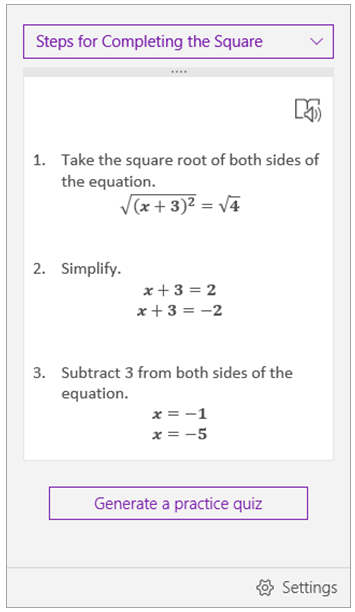
Fitur kalkulator di OneNote
3. Privasi dan Keamanan
Seperti halnya setiap alat digital, Anda ingin memastikan bahwa Anda menggunakan alat pencatat yang aman yang melindungi data Anda dari pelanggaran data.
Hal ini terutama berlaku jika Anda ingin menggunakannya untuk tujuan bisnis seperti membuat alur proyek, halaman wiki klien , pusat sumber daya tim, dll.
Berikut ini adalah tampilan privasi dan keamanan di setiap alat.
Fitur keamanan gagasan
Tidak seperti OneNote, Anda tidak dapat melindungi file dengan kata sandi di Notion. Namun, Anda dapat mengontrol siapa yang mengakses file apa dalam aplikasi.
Anda dapat mengatur izin yang memisahkan konten pribadi dari catatan publik.
Jadi, Anda masih bisa membagikan apa yang Anda ingin orang lain lihat tanpa khawatir orang lain mengakses hal-hal pribadi Anda.

Mengatur izin untuk Gagasan halaman
Fitur keamanan OneNote
Microsoft mendesain OneNote untuk mengamankan catatan Anda dari pengintai. Apakah Anda menggunakan aplikasi ini untuk catatan rapat catatan kelas di sekolah, informasi pribadi, atau buku harian pribadi, Anda dapat melindungi bagian catatan tertentu dengan kata sandi untuk mengontrol akses.
Hal ini sangat penting jika Anda berbagi informasi dalam aplikasi dengan orang lain. Anda tidak perlu khawatir tentang orang yang tidak berwenang mengakses informasi pribadi Anda di ruang kerja bersama OneNote.
Namun, Anda tidak dapat melupakan kata sandi yang mengenkripsi catatan Anda. Bahkan dukungan Microsoft pun tidak dapat membantu Anda mendapatkan kata sandi jika Anda lupa.
Fitur perlindungan kata sandi ini tidak berlaku untuk file audio dan video di OneNote. Fitur ini juga hanya ada untuk OneNote di desktop.

Perlindungan kata sandi di OneNote
4. Integrasi
Alat pencatatan kolaborasi benar-benar layak jika mereka berintegrasi dengan alat pencatatan lainnya alat produktivitas . Kemampuan untuk mengintegrasikan memastikan mereka menyatu dengan sempurna dengan alur kerja yang ada sehingga Anda melakukan semuanya dari satu platform.
Integrasi gagasan
Meskipun Notion terintegrasi dengan 200+ aplikasi penting, Notion kehilangan banyak poin dalam bidang ini karena tidak terintegrasi dengan Google Kalender. Meskipun Anda bisa menyematkan kalender "hanya-lihat", ini sering kali lebih merepotkan daripada manfaatnya bagi sebagian besar pengguna. Sayangnya, Anda harus membuka aplikasi Google Kalender kapan pun Anda ingin mengedit atau menambahkan acara.
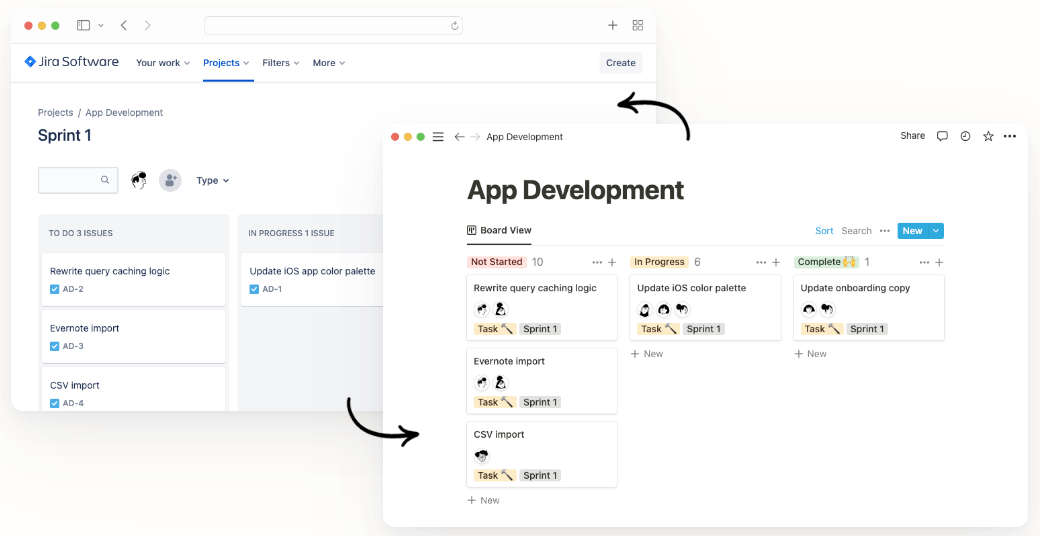 Gagasan
integrasi
Gagasan
integrasi
Jika Anda seperti kebanyakan orang, memiliki kalender dan catatan yang dapat diakses dari satu tempat adalah kebutuhan untuk tugas sehari-hari. Lihat bagian Integrasi Google Kalender dan ClickUp untuk mengatur proyek-proyek besar di kalender dan mulai menyelesaikan tugas-tugas Anda dengan waktu yang lebih banyak!
Bonus: Notion Vs. Coda !
Integrasi OneNote
OneNote adalah pusat integrasi dan memiliki lebih banyak aplikasi penting yang tersedia seperti Google Kalender. Bahkan, OneNote terintegrasi dengan 850+ aplikasi dan banyak aplikasi yang ramah media.

Mengaktifkan OneNote integrasi
5. Dukungan Pelanggan
Fitur dan biaya aplikasi pencatatan memang penting, tetapi dukungan pelanggan adalah yang paling penting, terutama jika Anda menggunakannya untuk tujuan bisnis. Anda tidak ingin tetap terjebak untuk mencari tahu cara kerja perangkat lunak atau ketika Anda mengalami masalah.
Baik OneNote maupun Notion menawarkan layanan dukungan pelanggan berikut ini untuk paket premium tertentu:
- Dukungan telepon
- dukungan perwakilan langsung 24/7
- Obrolan
- Email/meja bantuan
- Pertanyaan yang Sering Diajukan/forum
Bonus: Notion Vs Obsidian !
Meskipun keduanya memiliki fitur dukungan pelanggan yang sama, berikut ini apa yang dikatakan para pengguna tentang keduanya:
Testimoni dukungan pelanggan Notion
Ulasan positif
"Aplikasi Luar Biasa dengan Layanan Pelanggan yang Luar Biasa. terima kasih kepada Cris dan Fely. Mereka sangat ramah dan membantu. _Pertanyaan saya segera diselesaikan melalui solusi karena apa yang ingin saya lakukan tidak mungkin dilakukan dengan fitur Aplikasi saat ini...."- Trustpilot Ulasan negatif
"Layanan pelanggan yang mengejutkan. Sudah sebulan mereka tidak 'menghubungi saya'."_ -Trustpilot
Testimoni dukungan pelanggan OneNote
Ulasan positif
"OneNote adalah produk Microsoft, dan dengan demikian, mereka memiliki jaringan dukungan pelanggan yang hebat. FAQ mereka cukup berguna untuk menjawab pertanyaan umum yang mungkin Anda miliki, serta bagian 'Bantuan' bawaan yang terdapat di bilah alat."- TrustRadius Ulasan negatif
"OneNote memiliki dukungan yang layak, tetapi sepertinya tidak ada banyak informasi tentang cara mencapai hasil tertentu...."_-TrustRadius
Bonus: OneNote Vs. Notability !
6. Ketersediaan Platform
Aplikasi pencatatan terbaik harus memungkinkan Anda untuk mengakses catatan Anda di mana saja, bukan?
Agar hal itu bisa terjadi, aplikasi ini harus tersedia di semua perangkat Anda. Untungnya, Notion dan OneNote tersedia untuk desktop dan perangkat seluler.
Ketersediaan platform Notion
Aplikasi desktop dan seluler Notion tidak menyediakan fitur-fitur canggih untuk memenuhi salah satu poin pemasaran utamanya-manajemen tugas. Manajemen proyek Notion tidak cukup canggih untuk memberdayakan kolaborasi tanpa batas. Tidak memiliki fitur-fitur seperti pelacakan waktu, bagan Gantt bawaan dan OKR yang Anda harapkan dari alat manajemen tugas.
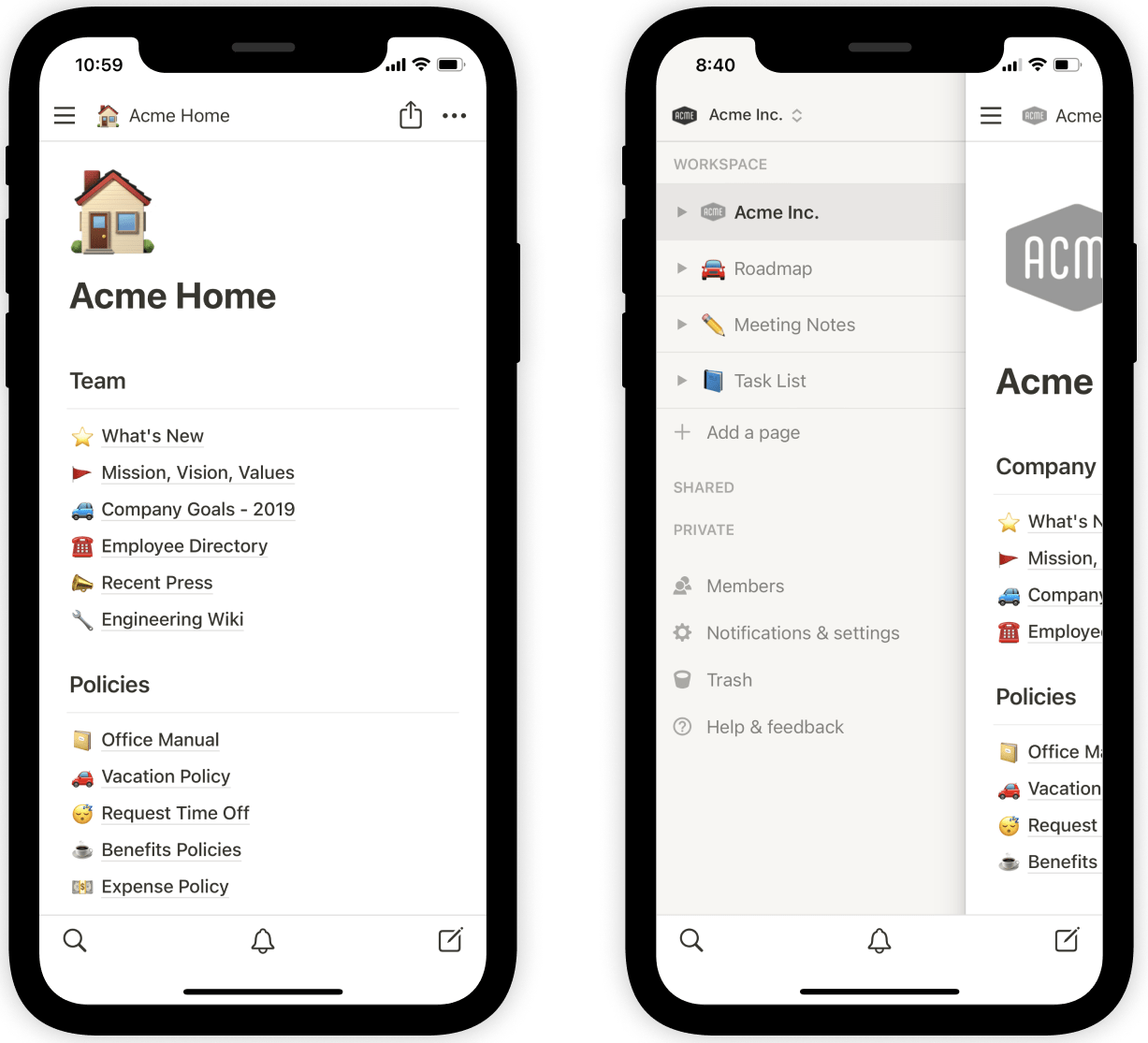 Gagasan
aplikasi seluler
Gagasan
aplikasi seluler
Ketersediaan platform OneNote
Meskipun OneNote tersedia untuk semua perangkat, aplikasi Android-nya tidak memiliki fitur-fitur berharga seperti di bawah ini:
- Perhitungan aritmatika
- Alat bentuk dan pensil
- Simbol
Jika fitur-fitur ini penting bagi Anda, aplikasi android OneNote mungkin bukan aplikasi pencatatan yang Anda cari.
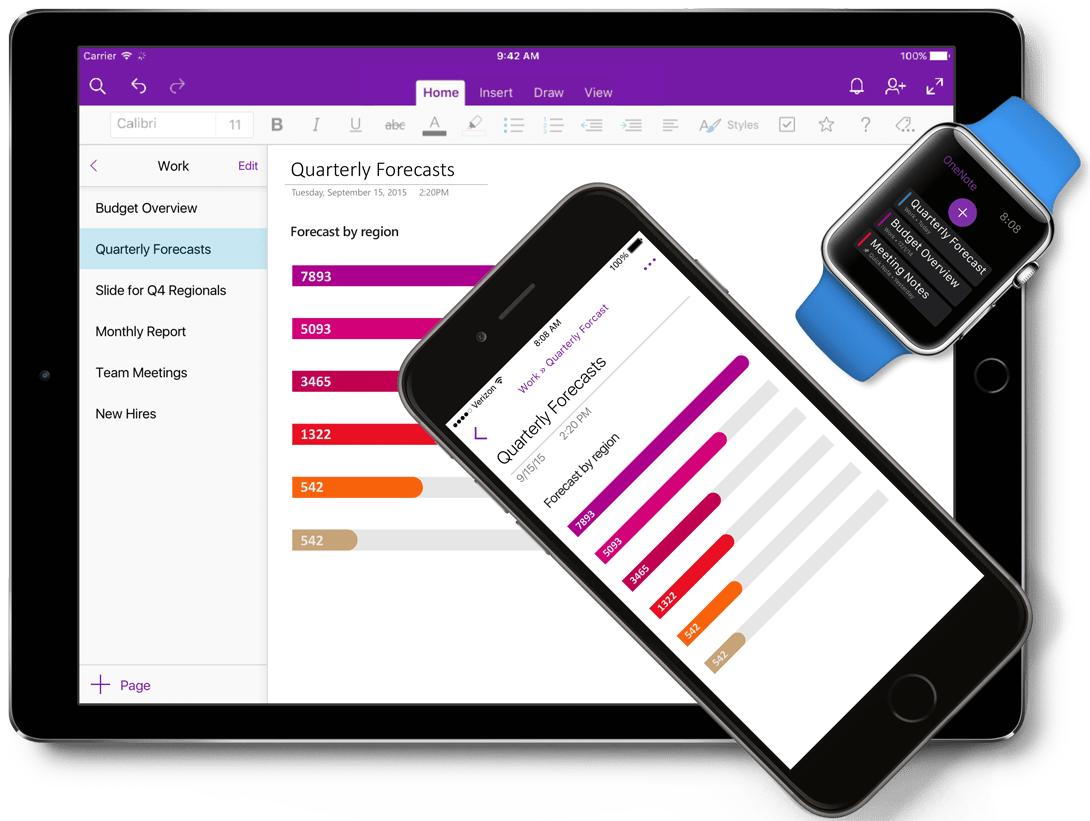 OneNote
aplikasi seluler
OneNote
aplikasi seluler
7. Penyimpanan dan Harga
Dalam ruang kerja pencatatan yang penuh sesak, penyimpanan sangatlah penting.
Dalam kasus OneNote dan Notion, penyimpanan ada harganya. Berikut ini adalah penyimpanan yang Anda dapatkan dari setiap aplikasi dan berapa banyak yang akan Anda bayar.
Penyimpanan dan harga Notion
Notion menawarkan paket gratis dan tiga paket premium:
- Paket gratis: Berbagi file hingga lima tamu dengan ukuran file unggahan maksimum 5MB
- Paket Premium: $4 per bulan per pengguna dengan berbagi dan mengunggah file tanpa batas
- Tim: $8 per bulan per pengguna dengan berbagi tak terbatas, unggahan file, anggota tim, dan izin berbagi
- Perusahaan: Harga khusus dengan semua fitur dan akses ke dukungan khusus
Penyimpanan dan harga OneNote
Aplikasi pencatatan ini menawarkan semua fiturnya secara gratis.
Alasannya?
Data OneNote Anda disimpan di awan (OneDrive) melalui akun Microsoft Anda. Namun, penyimpanan gratis memiliki batas 5GB. Untuk penyimpanan tambahan, Anda harus membeli salah satu paket premium Microsoft 365:
- Pribadi: $6,99 per bulan per pengguna
- Keluarga: $9,99 per bulan per pengguna
- Business Basic: $6 per bulan per pengguna
- Business Standard: $12,50 per bulan per pengguna
8. Fitur AI
Onenote AI
Microsoft telah meluncurkan fitur baru Fitur bertenaga AI yang disebut Copilot yang akan membantu pengguna menyusun dan memformat catatan dengan lebih efektif di OneNote, menghemat waktu dan meningkatkan produktivitas. Fitur ini menggunakan pemrosesan bahasa alami (NLP) untuk mengidentifikasi dan menyarankan informasi yang relevan dan opsi pemformatan saat pengguna menulis. Fitur ini dapat mendeteksi dan menafsirkan makna dalam teks, termasuk topik dan poin utama, serta memberikan saran untuk poin-poin penting, pemformatan, dan organisasi.
Fitur Copilot saat ini tersedia untuk pratinjau di OneNote untuk Windows dan diharapkan akan diluncurkan secara resmi dalam beberapa bulan mendatang.
Notion AI
Notion telah memperkenalkan beberapa fitur baru yang menggunakan pembelajaran mesin untuk meningkatkan pencatatan. Fitur-fitur ini termasuk poin-poin dan daftar tugas otomatis, organisasi yang didukung AI dan alat saran, dan metrik produktivitas yang dipersonalisasi.
Pengguna sekarang dapat membuat catatan dengan lebih cepat dan efisien, sambil tetap menyesuaikan format dan tata letak sesuai keinginan mereka. Fitur-fitur yang didukung oleh AI dapat menganalisis catatan pengguna yang sudah ada untuk menyarankan konten yang relevan, dan bahkan meringkasnya. Salah satu pendiri Notion, Ivan Zhao, percaya bahwa kemampuan AI sistem ini akan terus meningkat seiring dengan semakin banyaknya pengguna yang memberikan umpan balik dan data. Perusahaan ini juga mempertimbangkan untuk mengintegrasikan Fitur manajemen proyek AI dengan layanan lainnya, seperti organisasi dan manajemen basis data.
Notion vs OneNote: Pro dan Kontra
Seperti segala sesuatu yang lain dalam hidup, Notion dan OneNote memiliki kelebihan dan kekurangan. Mari kita rekap dan bahas sedikit lebih mendalam tentang pro dan kontra dari masing-masing alat.
Kelebihan Notion
- Mudah melacak catatan rapat dan acara dengan sub-halaman sebanyak mungkin dalam satu halaman
- Akses templat yang sudah jadi atau buat sendiri untuk menyederhanakan proses pencatatan
- Notion mendukung ikon
- Jangkauan komunitas online yang besar untuk mempelajari cara mendapatkan yang terbaik dari aplikasi ini
Kekurangan Notions
- Agak rumit untuk pengguna baru karena kustomisasi yang terlalu ekstensif
- Membutuhkan kurva pembelajaran yang signifikan karena banyaknya pilihan
Kelebihan OneNote
- Menandai halaman untuk memprioritaskan catatan berdasarkan tingkat kepentingannya
- Mendukung berbagai format pencatatan seperti menggambar dan mengonversi catatan tulisan tangan menjadi teks
- Antarmuka pengguna yang fantastis
- Bagian dari ekosistem Microsoft dan dilengkapi dengan layanan Microsoft lainnya
- Mudah untuk melindungi file dengan kata sandi
Kekurangan OneNote
- Sub-halaman terbatas per halaman, yang membuat pembuatan hirarki konten yang mulus menjadi sulit
- Tidak ada fitur judul seperti di Notion
OneNote Vs. Notion di Reddit
Kami mengunjungi Reddit untuk melihat pendapat orang-orang tentang perdebatan OneNote Vs. Debat Notion. Saat Anda mencari OneNote vs Notion di Reddit sebagian besar pengguna setuju bahwa Notion dan OneNote melayani kasus penggunaan yang berbeda:
"Keduanya adalah aplikasi yang sangat berbeda. OneNote berfokus pada hal-hal seperti menangkap dan representasi bentuk bebas, sementara Notion memiliki semua jenis fitur yang membuatnya mudah untuk mengatur pekerjaan."
Siapa yang Memenangkan Pertarungan Notion Vs. OneNote?
Sejujurnya, memilih pemenang secara langsung adalah keputusan yang sulit dengan begitu banyak kesamaan di antara kedua alat ini.
Pilihlah OneNote jika Anda sudah memiliki langganan Office 365 untuk menikmati fitur-fitur premium. Aplikasi ini juga cocok untuk Anda jika pekerjaan Anda melibatkan banyak pencatatan anggaran dan aritmatika sederhana. Aplikasi ini dilengkapi dengan kalkulator bawaan yang menyederhanakan pekerjaan dan membuat Anda tidak perlu meninggalkan aplikasi.
Di sisi lain, Notion cocok untuk pencatat yang lebih suka mengatur pekerjaan mereka dalam judul. Notion menawarkan fasilitas lain seperti kumpulan ikon dan warna teks untuk membedakan poin-poin penting dalam catatan Anda dengan mudah.
Kedua alat tersebut dapat melakukan tugasnya. Tetapi apakah mereka menjawab semua pertanyaan Anda dalam satu aplikasi?
Apa Alternatif Terbaik untuk Notion dan OneNote?
ClickUp adalah platform manajemen proyek terbaik untuk mengelola pekerjaan jarak jauh dari satu tempat. Mengotomatiskan alur kerja bisnis, mengobrol dengan anggota tim, atau mengatur pengingat dapat dilakukan dengan mudah di ClickUp.
Yang terbaik dari semuanya, ClickUp menawarkan dua fitur pencatatan gratis: Notepad dan Docs!
Buat catatan sesuai keinginan Anda dengan Buku Catatan ClickUp dan mengubahnya menjadi tugas yang dapat ditindaklanjuti. Inilah yang dapat Anda lakukan:
- Membuka catatan dan memperluasnya untuk memenuhi layar
- Melihat dan mengembalikan perubahan dalam riwayat catatan
- Mencetak catatan Anda dengan cara yang menyenangkan secara visual
- Menemukan kata kunci dalam catatan Anda menggunakan Pencarian
- Menambahkan pengeditan kaya denganPerintah garis miring
- Menambahkan situs web ke tugas dengan perintahEkstensi Chrome ClickUp
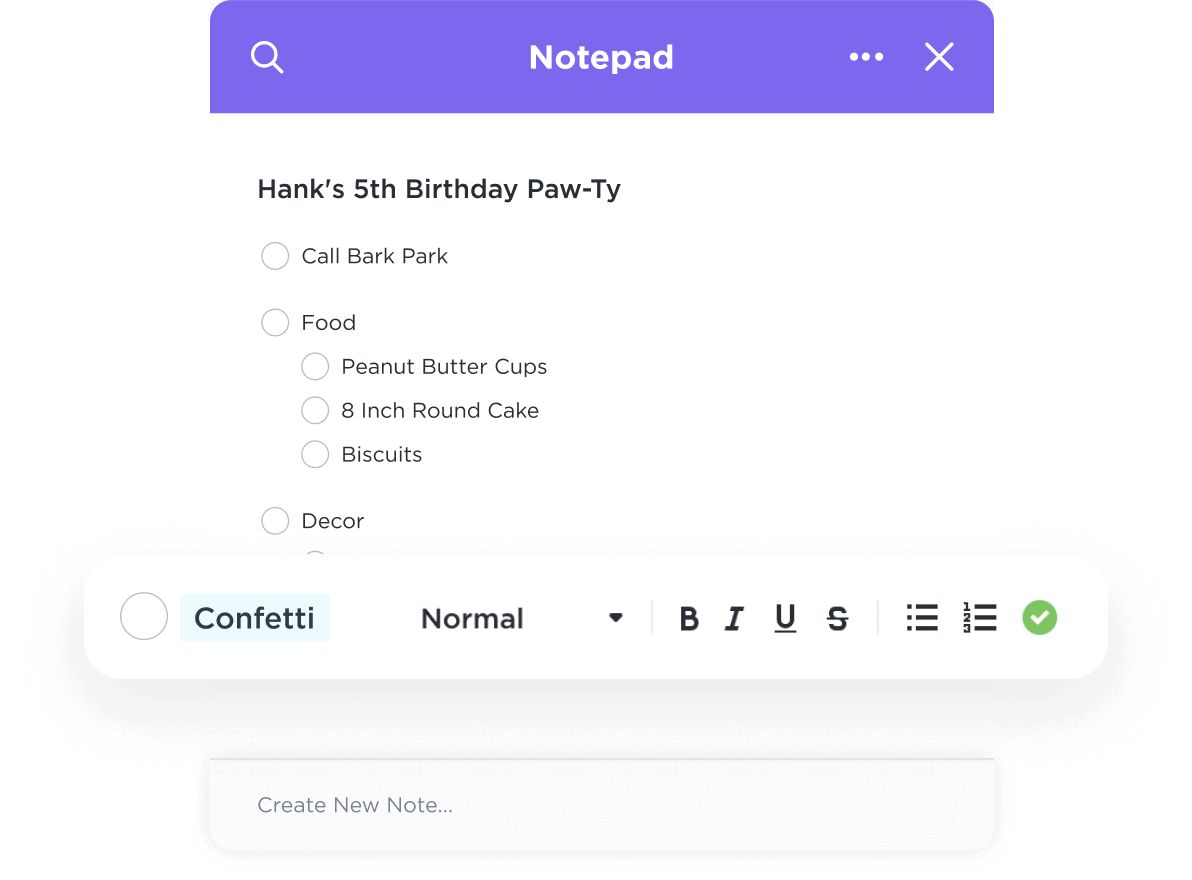
- Menambahkan situs web ke tugas dengan perintahEkstensi Chrome ClickUp
Atur catatan, daftar periksa, dan tugas Anda di satu tempat dengan Notepad di ClickUp Unduh Ekstensi Chrome ClickUp Jika Anda perlu membuat wiki pengetahuan, SOP tim, atau ringkasan proyek , cobalah ClickUp Docs! Dokumen ClickUp terintegrasi dengan mudah dengan tugas dan proyek Anda, memberdayakan tim Anda untuk segera mengambil tindakan dan menyelesaikan pekerjaan dengan lebih cepat.
- Aktifkan mode fokus sehingga Anda dapat melakukan hiperfokus pada satu blok teks dalam satu waktu
- Pilih gambar sampul khusus dari galeri, desktop, tautan, atau perpustakaan Unsplash
- Menetapkan balasan berulir, sehingga item tindakan tidak akan pernah hilang
- Membuat dan mengakses tautanPusat Template ClickUp dari bilah sisi kanan
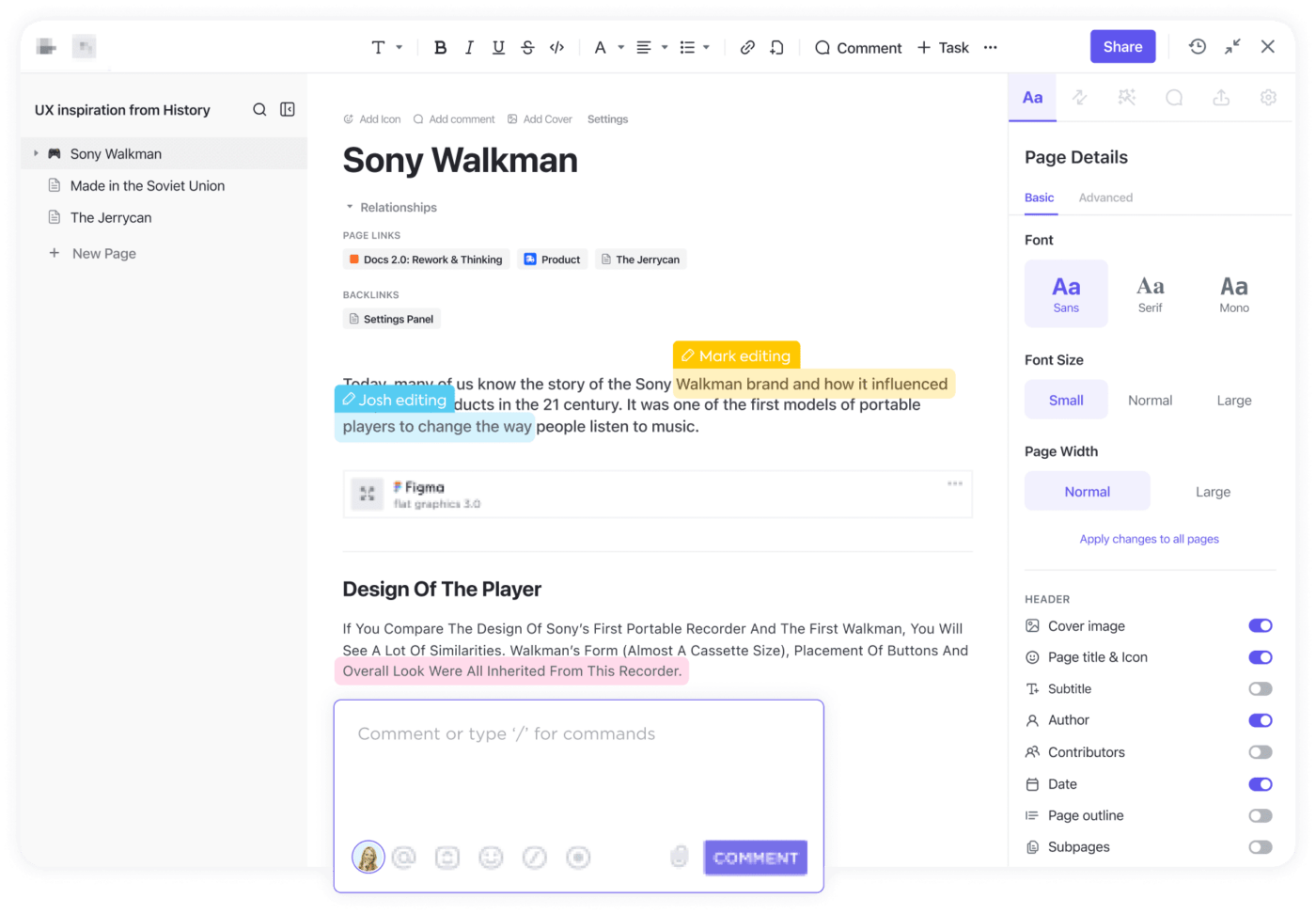
Buat Dokumen, wiki, dan lainnya yang indah-lalu hubungkan ke alur kerja untuk mengeksekusi ide bersama tim Anda Pelajari Lebih Lanjut Tentang Dokumen Ini hanyalah sebagian kecil dari fitur ClickUp untuk memulai sistem produktivitas pencatatan terbaik Anda. Dapatkan ClickUp secara gratis dan nikmati fitur-fitur canggih yang tidak akan Anda temukan di Notion dan OneNote!

